「インスタで最近削除済みが出てこない!」「ない、消えた?」と困惑する声がよく聞かれます。
「予期せぬエラーが発生しました」と表示されて開けない場合も。
その理由は、仕様の変更により場所が変わったからです。
- 「最近削除済み」はアクティビティの場所にある
- 復元する方法
- エラーになったときの対処法

Contents
インスタ「最近削除済み」が出てこないのは場所変更したから
え、インスタの最近削除済みってやつなくなった?わたしが操作方法ド忘れしてるだけ?
— ゆたんぽ (@kuso_zinsei_89) February 16, 2022
以前のインスタで「最近削除済み」は、下記の場所にありましたね。
現在は場所が変わっています。
理由は仕様変更によるもの。
プロフィール画面[≡] > [アクティビティ]


「最近削除済み」の確認方法
「最近削除済み」を確認する手順について詳しく見ていきましょう。
- プロフィール画面を開き、[≡]をタップ
- [アクティビティ]をタップ
- 下にスクロールし、[最近削除済み]をタップ
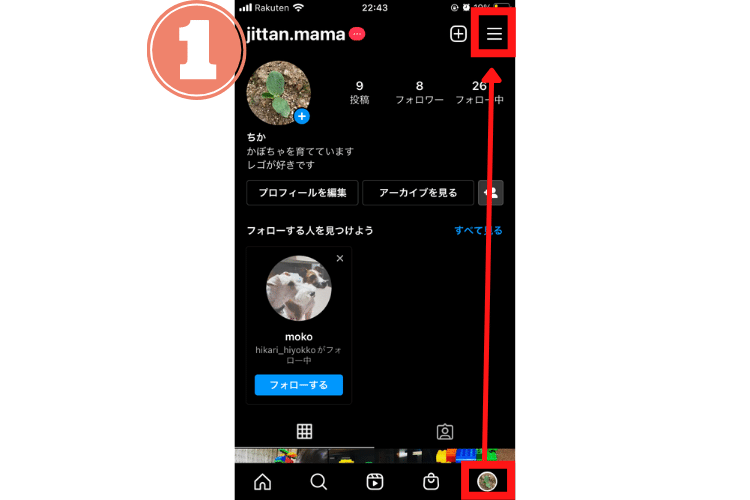
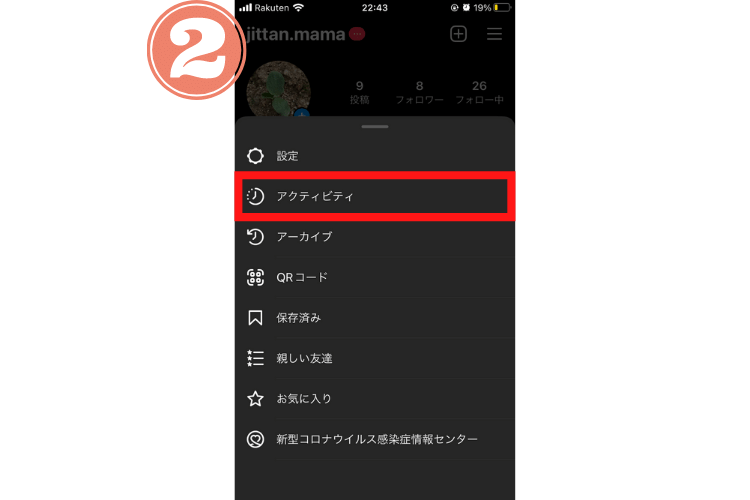
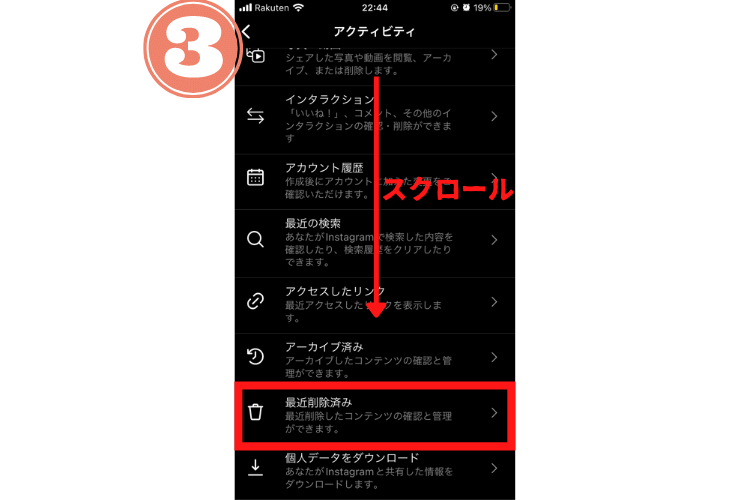
「最近削除済み」のなかで確認できる内容
「最近削除済み」では下記の内容を確認することができます。ただし、30日以内に削除したものに限ります。
- ストーリー(アーカイブ含む)
- フィード投稿(アーカイブ含む)
- リール動画
- Instagram動画(旧IGTV)

また、インスタのブロックリストについても>>ブロック削除する方法にてご覧いただけます。
インスタ「最近削除済み」は復元できる
次に最近削除した項目やストーリーを復元する方法について見ていきましょう。
インスタグラムでは一度削除した投稿でも、「最近削除済み」に30日間は保管されています。

また投稿を完全に削除したい場合は、「最近削除済み」から投稿を削除することで、30日の保存期間を待たず完全削除することができます。

「最近削除済み」の復元方法
「最近削除済み」からの復元は、以下の6ステップで可能です。
- プロフィール画面を開き、[≡]をタップ
- [アクティビティ]をタップ
- 下にスクロールし、[最近削除済み]をタップ
- 復元したい投稿をタップ
- [復元]をタップ
- 確認が出るので、[復元する]をタップ
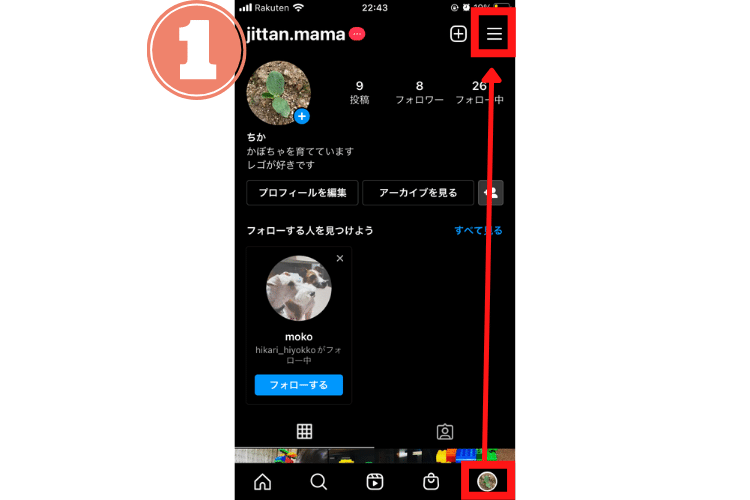
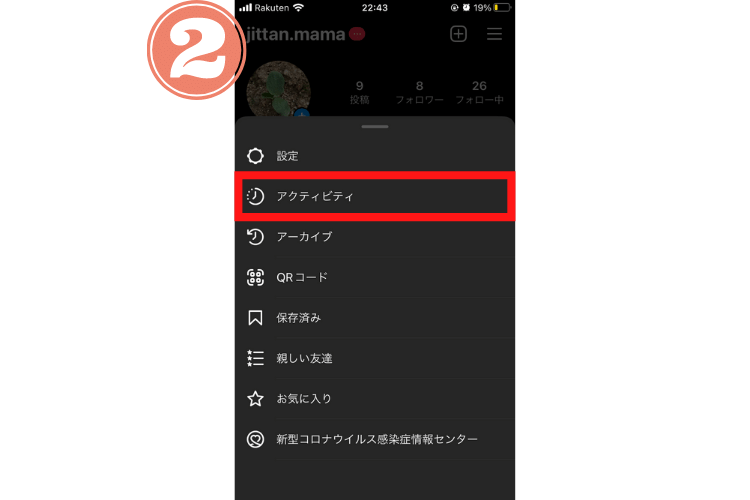
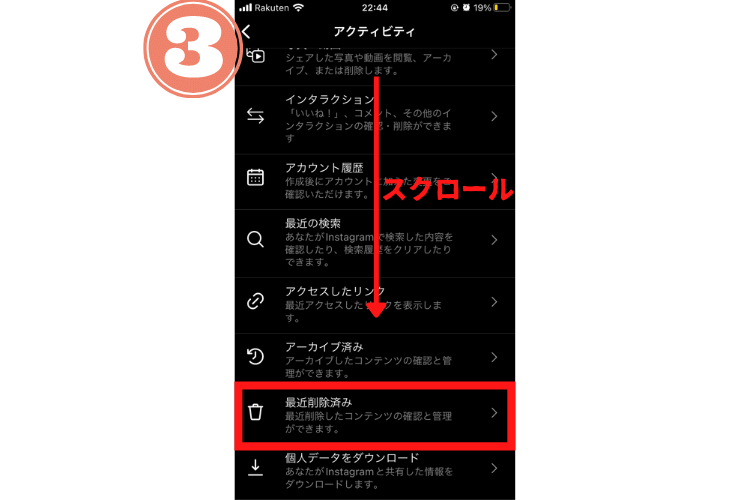
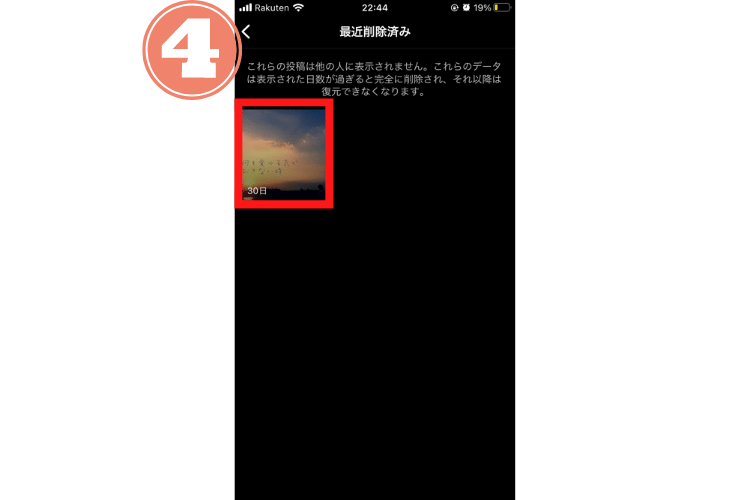
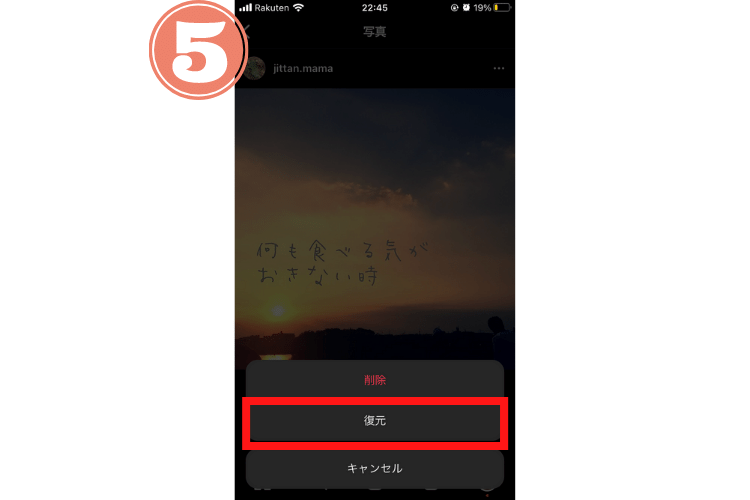
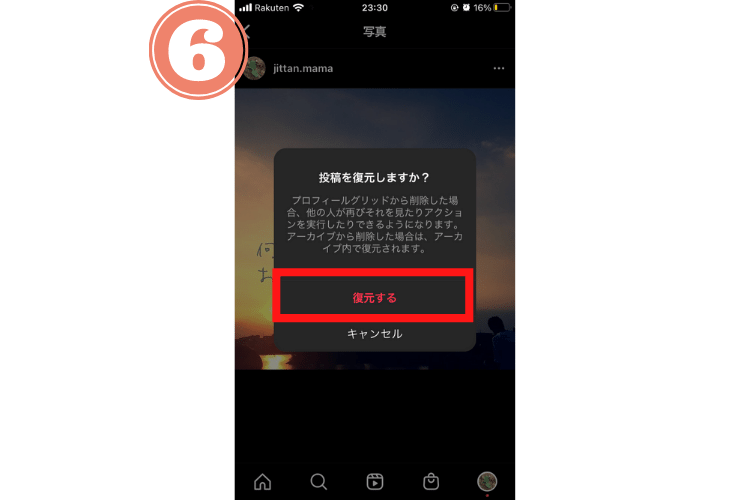
以上で、復元完了です。
30日間を過ぎると自動的に「最近削除済み」から削除され復元不能になってしまう為、復元したい場合は必ず30日以内に行いましょう。


「最近削除済み」の削除方法
「最近削除済み」から完全に消す方法は、以下の6ステップでできます。
- プロフィール画面を開き、[≡]をタップ
- [アクティビティ]をタップ
- 下にスクロールし、[最近削除済み]をタップ
- 復元したい投稿をタップ
- [削除]をタップ
- 確認が出るので、[削除]をタップ
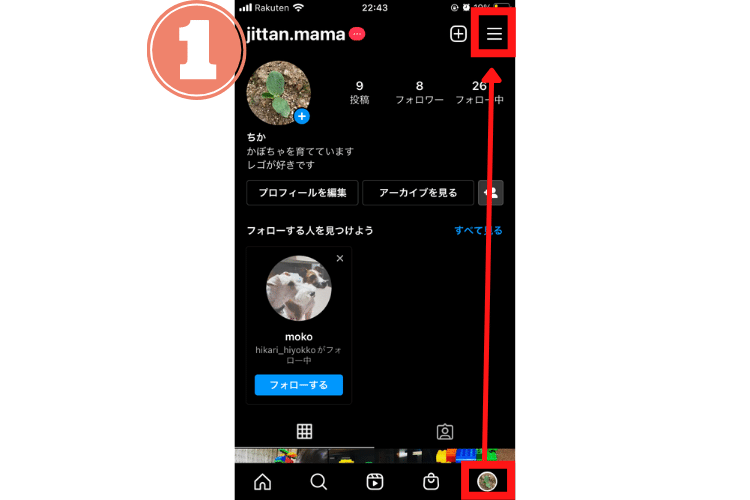
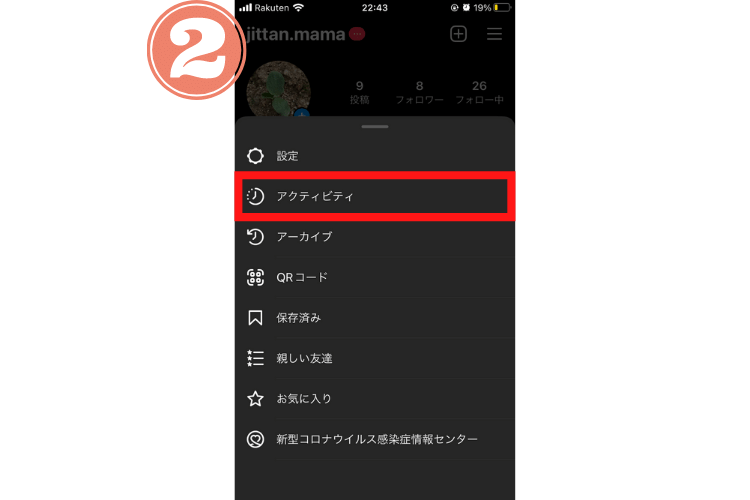
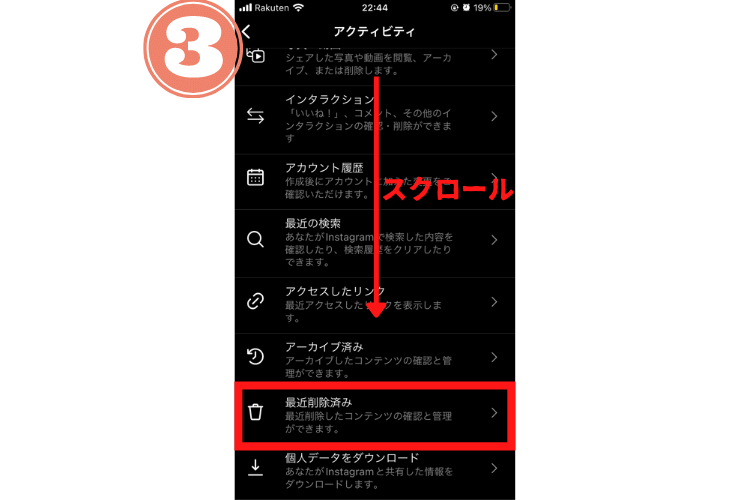
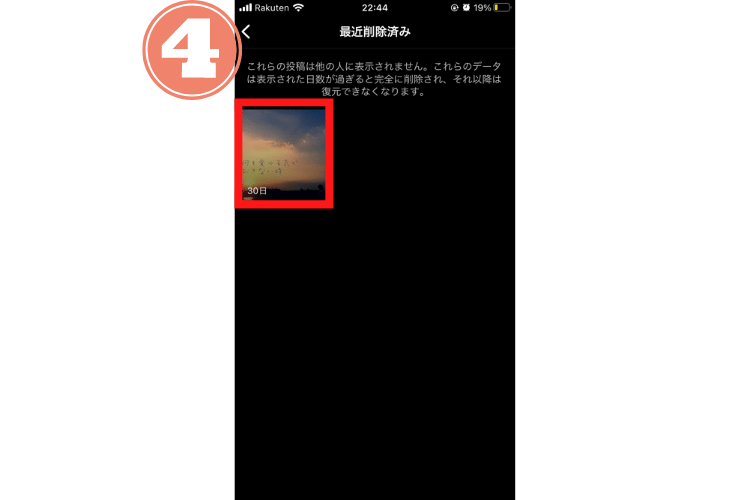
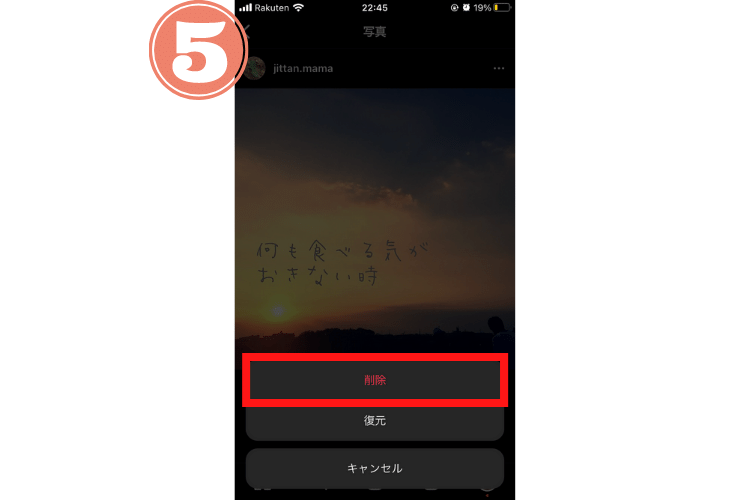
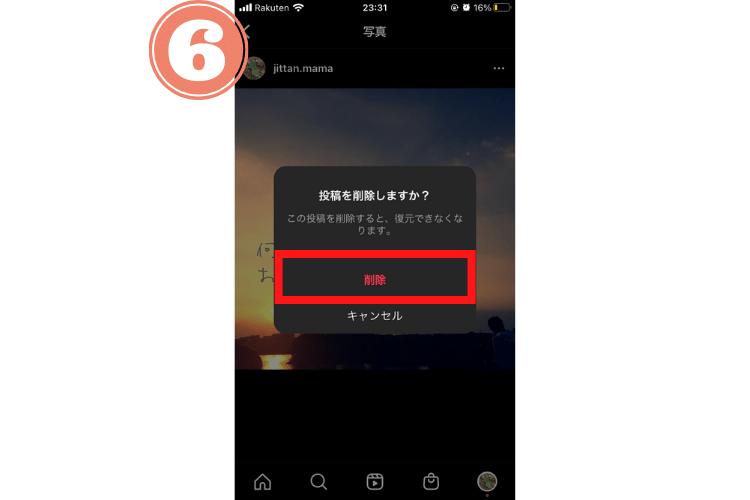
以上で、完全削除完了です。
復元時のセキュリティコードエラー
インスタのストーリー消去したやつ復元させたいんだけど、コード認証?でエラー出てきてできないんだけど😢😢😢 pic.twitter.com/NqvgE6ecNm
— 🌃 (@8dnYq) July 22, 2022
インスタの最近削除済みからストーリーなどを復元する際にセキュリティコードを求められる場合、エラーになって進めないといった事象も起きています。

- 「復元する」をタップ
- 電話番号認証が求められ「次へ」をタップ
- 登録済みの電話番号orメールアドレスに認証コードがくる
- インスタグラムに戻って認証コードを入力
- 「認証」をタップ

対処法:2段階認証を外す

セキュリティーコードの際に発生するエラーの対処法としては、
「段階認証」を解除することで解消すると考えられます。
段階認証を解除手順は以下の通りです。
- プロフィール画面を開き、[≡]をタップ
- [設定]をタップ
- [
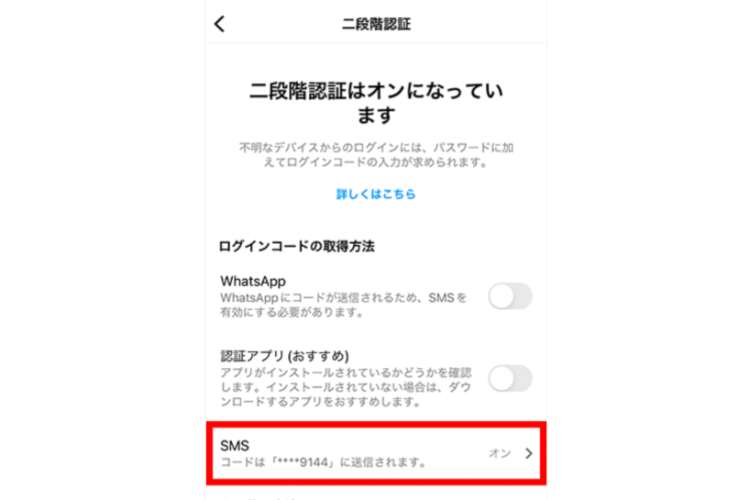
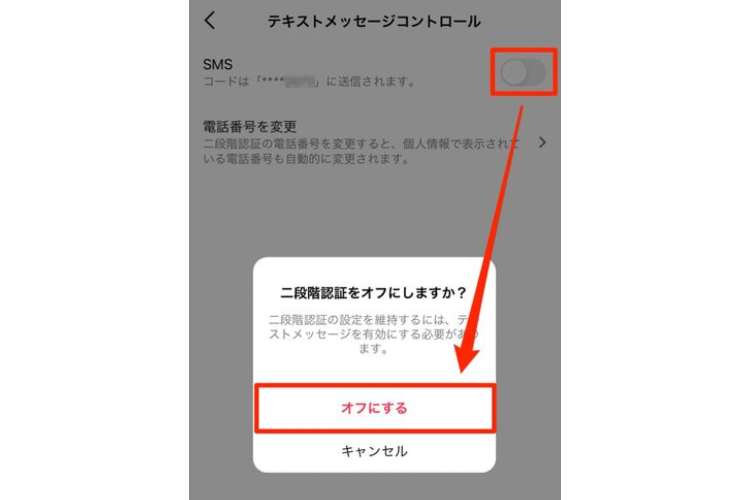

「予期せぬエラーが発生しました」と表示される

インスタの最近削除済みが謎の予期しないエラーで全く見れなくなって困っている極😃
同士いない?もしくは改善策教えて欲しい😃
再起動とアンインストール→再インストールはやってみたけど変わらなかった(^_^;)#インスタ不具合 #インスタ #Instagram pic.twitter.com/VRIithxTIY— 愛心 (@sizukanisiro_o) August 1, 2022
インスタの「最近削除済み」を開こうとすると「予期せぬエラーが発生しました」と表示される場合があります。
こういったケースには下記の5つの対処法が有効です。
- 再起動
- アプリを入れ直す
- アプリのアップデート
- スマホのバージョン確認
- ヘルプセンターに問い合わせ
対処法①:再起動
まず、エラーの場合は以下の方法で対応することがおすすめです。
- 時間をおいてから試してみる
- 再起動をしてみる

対処法②:アプリを入れ直す
再起動でも解消しなければ、下記の方法が有効です。
- インスタのアプリをアンインストール
- 再度ダウンロードする

対処法③:アプリのアップデート
Instagramアプリ自体のアップデートもたいへん有効です。
古いバージョンを使い続けていると対応しきれずにエラーとなってしまい、復元したのにもかかわらず表示されないことも。

対処法④:スマホのバージョン確認
もしもスマホのバージョンが古い場合は、アプリのバージョンを最新にアップデートすることができない可能性も。
スマホ自体のバージョンも併せて確認することをオススメします。

対処法⑤:ヘルプセンターへ問い合わせ
前述した対処法を試しても改善が見られないときは、Instagramのヘルプセンターまで問い合わせてみてください。

まとめ
「最近削除済み」が表示されなくなったのは仕様変更により場所が変わった為です。
インスタのプロフィール画面[≡] > [アクティビティ]
「最近削除済み」にある投稿は30日以内であれば復元することが可能です。
「最近削除済み」から投稿を削除した場合は、二度と投稿を復元することができなくなるので、「復元」ボタンと「削除」ボタンを押し間違えないよう注意しましょう!
エラーになって見ることができなくなったときは、しばらく待ってみるか再起動などして、どうしても改善しない場合はヘルプセンターに問い合わせてみてくださいね。

